Seit Apple vor neun Jahren das erste iPhone und dann das iPad und den iPod touch entwickelt hat, ist die Home-Taste eine physische Hardwarefunktion, die gedrückt wird, um wie erwartet zu funktionieren. Auch die Einführung von TouchID auf dem iPhone 5s hat daran nichts geändert. Dies änderte sich zum ersten Mal in der Geschichte von Apple mit der kürzlich erfolgten Einführung des iPhone 7 und iPhone 7 Plus, bei der Apple die physische Taste zugunsten einer kapazitiven Solid-State-Home-Taste fallen ließ, die keine Hardwarefunktion ist und dies nicht tut Drücken Sie nicht, um zu funktionieren.
Was sich letztendlich änderte, war mehr als nur die Benutzererfahrung. Während das iPhone 7 und das iPhone 7 Plus die verbesserte Taptic-Engine verwenden, um bei der Interaktion mit der neuen Home-Taste ein solides Druckgefühl zu erzeugen, war genau diese Taste auch für einige andere wichtige Funktionen verantwortlich: hartes Neustarten / Zurücksetzen des iPhone und Versetzen des Geräts in den Wiederherstellungs- oder DFU-Modus. Mit der neuen Solid-State-Taste kann Home für keine dieser Funktionen verwendet werden. Dies liegt daran, dass das Gerät bereits eingeschaltet sein muss, damit die kapazitive Taste funktioniert. Sowohl der Wiederherstellungs- als auch der DFU-Modus behandeln Szenarien, in denen Ihr Gerät iOS nicht vollständig einschalten und laden kann. Daher hat sich die Methode zum Erreichen dieser beiden Modi sowie zum harten Neustart des iPhone beim iPhone 7 und iPhone 7 Plus geringfügig geändert. Anstelle der Home-Taste verwenden Sie jetzt die Lautstärke verringern. Gut, Hier erfahren Sie, wie Sie das iPhone 7 hart neu starten oder zurücksetzen, um in den Wiederherstellungs- oder DFU-Modus zu gelangen:
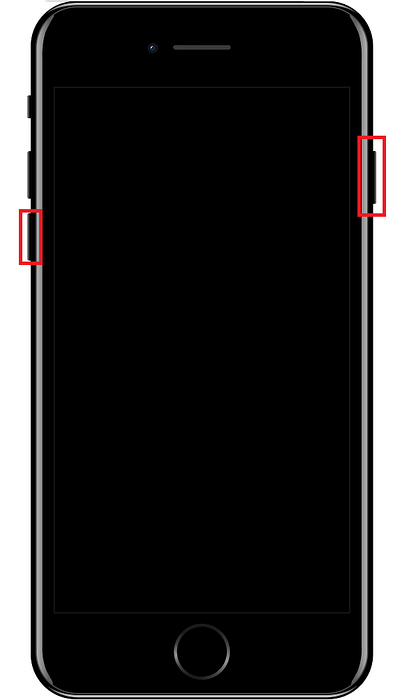
So starten Sie das iPhone 7 hart neu
Wie alle anderen Technologien ist auch das iPhone 7 von Zeit zu Zeit fehleranfällig. Sollte Ihr Gerät in einer App stecken bleiben, sich übermäßig aufheizen oder sich schlecht benehmen, ist ein harter Neustart meistens der Ausweg. Dies bedeutet, dass Sie anstelle des üblichen Haltens der Ein- / Aus-Taste zum Ausschalten des Geräts einen Neustart erzwingen, den Arbeitsspeicher bereinigen, den Prozessor freigeben und die Caches leeren müssen.
Bei früheren iPhone-Modellen haben Sie die Ein- / Aus-Taste und die Home-Taste gleichzeitig gedrückt, bis das Apple-Logo angezeigt wurde. Auf dem iPhone 7 und 7 Plus ist es das Leistung und Lautstärke runter Schlüssel, die Sie werden Halten Sie gedrückt, bis das Apple-Logo angezeigt wird (ca. 10 Sekunden), an diesem Punkt lassen Sie beide los und lassen das Gerät normal hochfahren.
Während die Methode funktioniert, beachten Sie bitte, dass durch Drücken und Halten der Leiser-Taste das Lautstärke-HUD angezeigt und die Lautstärke des Geräts vollständig verringert wird. Es ist normal, also sei nicht beunruhigt, wenn du das siehst.
So versetzen Sie das iPhone 7 in den Wiederherstellungsmodus
Der Wiederherstellungsmodus ist ein guter Rettungsweg, wenn die iOS-Installation auf Ihrem iPhone nicht mehr funktioniert und das Gerät nicht mehr ordnungsgemäß gestartet werden kann. Auf einem solchen Gerät können Sie das Telefon in den Wiederherstellungsmodus versetzen und es dann mithilfe von iTunes über das Blitzkabel wiederherstellen.
So wechseln Sie auf dem iPhone 7 und iPhone 7 Plus in den Wiederherstellungsmodus, drücken und halten das Leistung und Lautstärke runter Tasten, bis das Apple-Logo angezeigt wird. Dann, Halten Sie beide Tasten gedrückt bis auf dem Bildschirm des Geräts die angezeigt wird "Mit iTunes verbinden" Botschaft. Verbinden Sie zu diesem Zeitpunkt das iPhone 7 mit dem Blitzkabel mit iTunes. iTunes gibt folgende Meldung aus:
"Es gibt ein Problem mit dem iPhone, bei dem es aktualisiert oder wiederhergestellt werden muss."
Bitte beachten Sie, dass diese Anweisungen für den Wiederherstellungsmodus unabhängig vom ursprünglichen Status des Geräts gelten. Das heißt, selbst wenn das Gerät eingeschaltet ist, wird durch Drücken und Halten dieser beiden Tasten zuerst der Bildschirm des Geräts schwarz (Ausschalten) und dann wieder eingeschaltet und dann in den Wiederherstellungsmodus versetzt. Das erspart Ihnen einen zusätzlichen Schritt beim Ausschalten des Geräts.
So versetzen Sie das iPhone 7 in den DFU-Modus
Der DFU-Modus (Device Firmware Upgrade) ist die drastischste Maßnahme, die angewendet wird, wenn Ihr Gerät nicht über den Wiederherstellungsmodus wiederhergestellt werden kann. DFU ruft nur den Bootloader an, um genügend Anweisungen zum Schreiben einer neuen Firmware (iOS IPSW) auf das NAND des iPhones bereitzustellen. Dies macht es zur ultimativen Lösung zur Behebung von Softwareproblemen. Der DFU-Modus unterscheidet sich auch vom Wiederherstellungsmodus darin, dass auf Ihrem iPhone keine Nachricht angezeigt wird, sondern nur ein schwarzer Bildschirm.
Um das iPhone 7 oder iPhone 7 Plus in den DFU-Modus zu versetzen, gehen Sie genauso vor Halten Sie die Ein- / Aus-Taste gedrückt und Lautstärke runter Schlüssel Mantra. Dafür werden Sie jedoch Halten Sie beide Tasten gedrückt für genau 10 Sekunden. Nach 10 Sekunden, Lass die Kraft los Schlüssel aber Halten Sie die Lautstärke gedrückt Schlüssel für eine zusätzliche 10 Sekunden. Voila, iPhone 7 befindet sich jetzt im DFU-Modus.
Da der DFU-Modus keine visuelle Anzeige auf dem iPhone-Bildschirm hat, wissen Sie nur, wann Sie das Telefon über das Blitzkabel mit iTunes verbinden. Sobald die Verbindung hergestellt ist, zeigt iTunes diese Nachricht an.
„ITunes hat ein iPhone im Wiederherstellungsmodus erkannt. Sie müssen dieses iPhone wiederherstellen, bevor es mit iTunes verwendet werden kann. “
Bitte beachten Sie, dass die iTunes-Nachricht für Im DFU-Modus wird "Wiederherstellungsmodus" angegeben. während der für Der Wiederherstellungsmodus ruft einfach "ein Problem mit dem iPhone" auf. So seltsam der Unterschied auch ist, so hat Apple sie eingerichtet, also weisen wir Sie nur darauf hin, falls es Sie abschreckt.
SIEHE AUCH: So verstecken Sie Apps auf iPhone oder iPad ohne Apps von Drittanbietern
Reparieren Sie das iPhone 7 oder 7 Plus durch Hard Reset, Wiederherstellungsmodus oder DFU-Modus
Auf diese Weise können Sie das iPhone 7 oder 7 Plus hart zurücksetzen / neu starten, falls Ihr Gerät stecken bleibt oder Sie nur Probleme mit iOS-Updates haben. Wir hoffen, dass es für Ihr iPhone 7 oder iPhone 7 Plus nie darauf ankommt, aber es ist gut, dieses Wissen zur Hand zu haben, um sich aus der Klemme zu befreien. Wenn Sie irgendwelche Zweifel haben, lassen Sie es uns im Kommentarbereich unten wissen und wir helfen Ihnen gerne weiter.
 Gadgetshowto
Gadgetshowto



